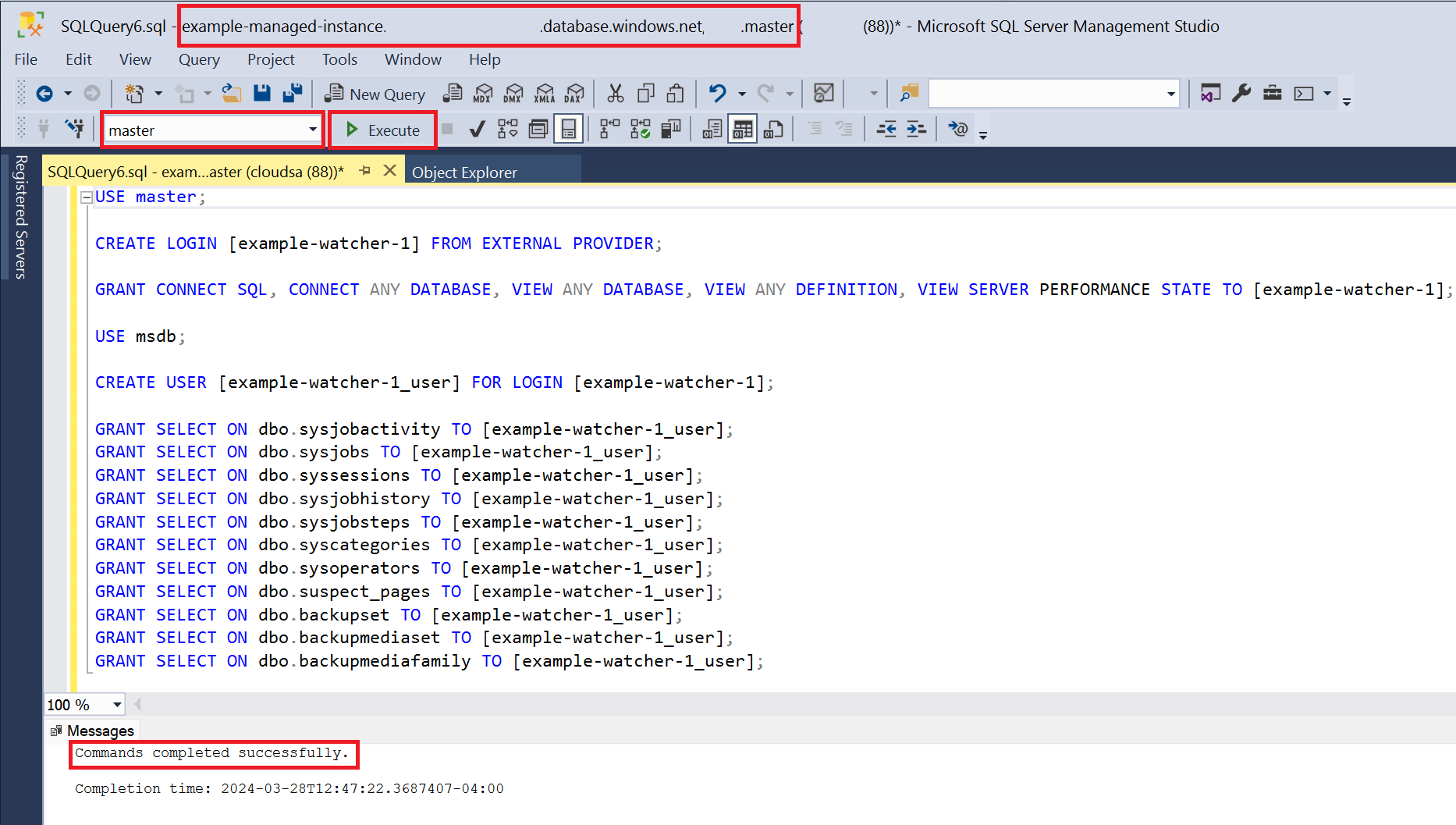이 문서에서는 Azure SQL 데이터베이스, 탄력적 풀 또는 SQL 관리형 인스턴스를 모니터링하는 새 감시자를 만드는 방법을 보여 줍니다. 데이터베이스 감시자에 대한 소개는 데이터베이스 감시자사용하여 Azure SQL 워크로드 모니터링을 참조하세요. 데이터베이스 감시자 설정 및 구성에 대한 자세한 설명은 감시자 만들기 및 구성을 참조하세요.
단계에 따라 감시자를 만들고 몇 분 안에 Azure SQL 리소스 모니터링을 시작합니다. 사용자가 만든 감시자는 모니터링 대상에 대한 Microsoft Entra 인증 및 프라이빗 연결을 사용합니다.
메모
데이터베이스 감시자는 현재 미리 보기로 제공됩니다. 미리 보기 기능은 제한된 기능으로 릴리스되지만 고객이 조기에 액세스하고 피드백을 제공할 수 있도록 미리 보기 기준으로 제공됩니다. 미리 보기 기능은 별도의추가 미리 보기 조건이 적용되며 SLA의 적용을 받지 않습니다. 지원은 특정 경우에 최선의 노력으로 제공됩니다. 그러나 Microsoft 지원은 미리 보기 기능에 대한 피드백을 얻고자 하며, 경우에 따라 최상의 지원을 제공할 수 있습니다. 미리 보기 기능은 기능이 제한되거나 제한될 수 있으며 선택한 지역에서만 사용할 수 있습니다.
필수 구성 요소
이 빠른 시작에서는 감시자를 만들고 구성하기 위한 필수 구성 요소가 필요합니다.
감시자 만들기
Azure Portal에서, 리소스 메뉴의 모든 서비스을 선택합니다.
모니터 범주로 선택합니다. 모니터링 도구에서 데이터베이스 워처를 선택합니다. 데이터베이스 감시자 보기에서 만들기선택합니다.
기본 탭에서 감시자의 구독 및 리소스 그룹을 선택하고 감시자의 이름을 입력한 다음 감시자를 만들 Azure 지역을 선택합니다. 이 빠른 시작의 나머지에서는 ID, 데이터 저장소및 대상 탭에서 기본 선택을 수정하지 않는다고 가정합니다.
검토 +만들기를 선택하고 감시자 및 데이터 저장소 구성을 검토합니다. 선택만들기.
이 단계에서는 감시자, Azure Data Explorer 클러스터 및 클러스터에 데이터베이스를 만듭니다. 수집된 모니터링 데이터는 이 데이터베이스에 저장됩니다.
SQL 대상 추가 및 액세스 권한 부여
배포가 완료되면 리소스로 이동하여 Azure Portal에서 새 감시자를 엽니다.
SQL 대상추가를 선택합니다. 드롭다운을 사용하여 모니터링할 Azure SQL 리소스를 선택하고 추가를 선택합니다. Azure SQL 데이터베이스, 탄력적 풀 또는 SQL 관리형 인스턴스를 선택할 수 있습니다. 이 예제에서는 Azure SQL 데이터베이스가 선택됩니다.
액세스 권한 부여 카드에서 대상 유형과 일치하는 Microsoft Entra 인증 링크를 선택합니다. 감시자에게 선택한 대상에서 모니터링 데이터를 수집할 수 있는 제한된 특정 액세스 권한을 부여하는 T-SQL 스크립트를 복사합니다.
다음 스크린샷은 Azure SQL 데이터베이스 및 탄력적 풀에 대한 T-SQL 스크립트를 보여줍니다.
다음 스크린샷은 Azure SQL 관리형 인스턴스에 대한 T-SQL 스크립트를 보여 줍니다.
SQL Server mssql 확장을 사용하여 SQL Server Management Studio 또는 Visual Studio Code에서 새 쿼리 창을 엽니다. 선택한 Azure SQL 논리 서버 또는 SQL 관리형 인스턴스의
master데이터베이스에 연결합니다. T-SQL 스크립트를 붙여넣고 선택합니다.다음 스크린샷은 Azure SQL 데이터베이스 및 탄력적 풀에 대한 T-SQL 스크립트를 보여줍니다.
다음 스크린샷은 Azure SQL 관리형 인스턴스에 대한 T-SQL 스크립트를 보여 줍니다.
관리되는 프라이빗 엔드포인트 만들기 및 승인
감시 프로그램의 관리형 프라이빗 엔드포인트 페이지에서 추가를 선택합니다.
프라이빗 엔드포인트 이름을 입력하고, Azure SQL 대상에 대한 구독, 리소스 종류 및 대상을 추가할 때 선택한 것과 동일한 논리 서버 또는 SQL 관리형 인스턴스를 선택합니다.
리소스 유형의 경우 논리 서버에
Microsoft.Sql/servers사용하고 SQL 관리형 인스턴스에Microsoft.Sql/managedInstances.대상 하위 리소스의 경우 논리 서버에
sqlServer사용하고 SQL 관리형 인스턴스에managedInstance.선택만들기.
이 예제에서는
watcher-example이라는 Azure SQL 논리 서버에 대한 프라이빗 엔드포인트를 만들 준비가 된 것입니다. 프라이빗 엔드포인트를 만드는 데 1~2분이 걸릴 수 있습니다.Azure Portal에서 프라이빗 엔드포인트검색합니다. 보류 중인 연결아래에서 만든 프라이빗 엔드포인트를 찾은 후 승인을 선택합니다.
모니터링 시작
감시자 개요 페이지에서 시작을 선택하세요.
감시자 상태가 정지에서 실행으로 변경됩니다. 데이터 수집을 시작하는 데 몇 분 정도 걸립니다.
대시보드를 선택하세요. 리소스가 아직 표시되지 않으면 대시보드를 새로 고칩니다.
SQL 대상이 해당 타일에 나타나면 타일을 선택하고 데이터베이스, 탄력적 풀 또는 SQL 관리형 인스턴스에 대한 링크를 선택하여 모니터링 대시보드를 엽니다. 타일에서 링크를 선택하여 모니터링되는 모든 Azure SQL 리소스를 표시하는 자산 대시보드를 열 수도 있습니다.
데이터베이스 감시자 설정 및 구성에 대한 자세한 설명은 감시자 만들기 및 구성을 참조하세요. 기존 Azure Data Explorer 클러스터, 무료 Azure Data Explorer 클러스터 또는 Microsoft Fabric의 Real-Time Analytics에서 데이터베이스를 사용하는 방법, SQL 인증을 사용하는 방법, SQL 대상 및 데이터 저장소에 대한 감시자 액세스를 관리하는 방법 및 시간에 따라 Azure Data Explorer 클러스터의 크기를 조정하고 관리하는 방법을 알아봅니다.